Mentre stiamo sperimentando il progresso della tecnologia, a volte commettiamo errori su come utilizziamo dispositivi diversi. Così, quando catturi o registri video. Esistono dispositivi che rispecchiano automaticamente il video soprattutto quando si utilizza la fotocamera frontale o si fanno video selfie. Quindi è necessario capovolgere un video quando un particolare filmato ha la direzione sbagliata. L'applicazione di un effetto specchiante ti consentirà di sperimentare la migliore soluzione possibile. Inoltre, ci sono casi in cui le parole catturate sulla scena devono essere lette per alcuni motivi ma sfortunatamente sono apparse al contrario. Come la parola destinata a un'ambulanza che possiamo percepire giustamente solo sugli specchi. Questo articolo è fatto perfettamente per guidarti capovolgere i video di prima mano. Pertanto, di seguito sono elencati strumenti affidabili per intraprendere rapidamente le procedure corrispondenti.
- Parte 1. Come capovolgere in modo eccellente un video utilizzando gli strumenti offline
- Parte 2. Come capovolgere un video utilizzando gli strumenti online
- Parte 3. Come capovolgere i video tramite il dispositivo iPhone
- Parte 4. Come capovolgere video su gadget Android
- Parte 5. Domande frequenti su Video Flipping
Parte 1. Come capovolgere in modo eccellente un video utilizzando gli strumenti offline
1. Utilizzare Desktop Tool-AVAide Video Converter
Indubbiamente, se sei un utente PC o Mac, potresti trovare conveniente semplicemente scaricare il software per correggere e capovolgere un video. AVAide Video Converter è un programma che supporta diverse piattaforme come Linux, mac e Windows. Flipping viene fornito con opzioni di rotazione. Ti consente anche di manovrare il capovolgimento a testa in giù con le preferenze di rotazione di 90 gradi per ottenere esattamente l'orientamento e la direzione di cui hai bisogno. Inoltre, offre una chiara differenza rispetto al video originale grazie alla sua schermata di anteprima. Dopo aver capovolto, puoi cambiare il formato video se necessario, ad esempio convertire MOV in MKV. Dai un'occhiata e dai un'occhiata a questi strumenti semplificati.
- La qualità originale è preservata.
- La funzione di capovolgimento è dotata di funzioni di rotazione.
- Con schermata di anteprima per vedere una chiara differenza e valutare le modifiche.
- Supportato da diverse piattaforme come Linux, Mac e PC Windows.
Procedure semplificate per navigare nello strumento desktop. Segui questi attentamente per capire come funziona per gli utenti comuni e per la prima volta.
Passo 1Installa l'app
Prima di tutto, devi visitare la pagina Web principale, quindi scaricare lo strumento sul tuo dispositivo. Successivamente, installalo subito. Una volta avviato, fare clic su Videorotatore pulsante.
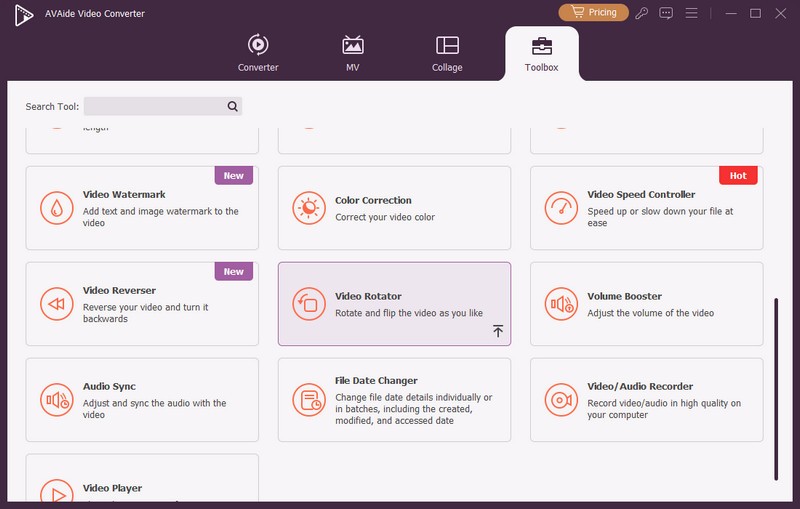
Passo 2Aggiungi il file video
In secondo luogo, ora puoi trasferire o eliminare i tuoi file per iniziare le modifiche pianificate.
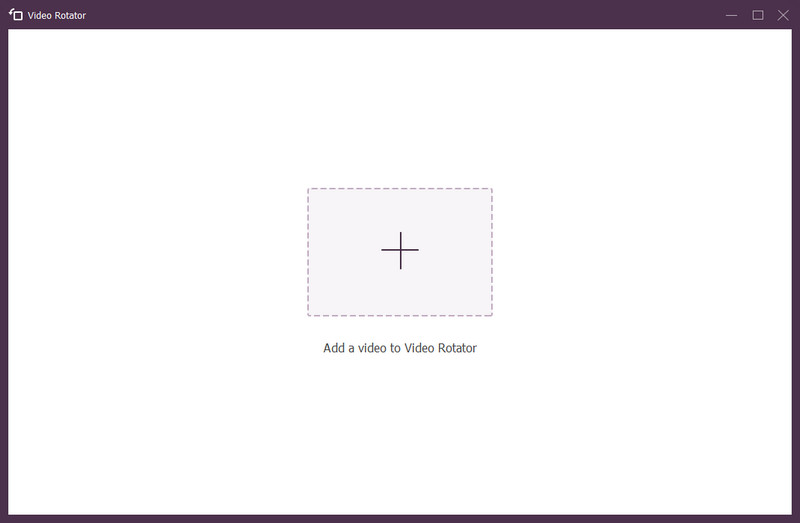
Passaggio 3Capovolgi il video trasferito
Capovolgi il video toccando le due (2) icone di capovolgimento sul pannello. È possibile capovolgere il video a sinistra, a destra, anche su e giù. Ruotare se necessario per ottenere l'output corretto.
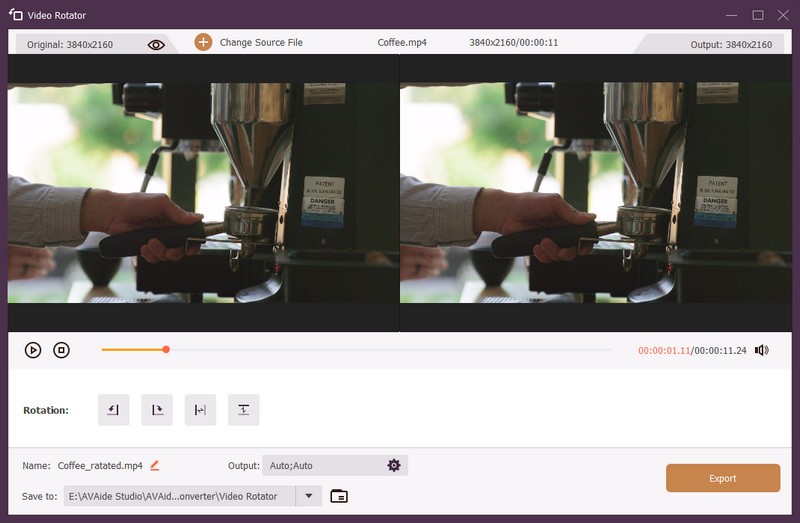
Passaggio 4Esporta il file modificato
Infine, fai clic su Esportare pulsante per salvare il file nel nuovo orientamento e direzione.
Passaggio 5Completa e verifica
Controlla i tuoi video appena capovolti sulla designazione del file.
- Può convertire video e audio in diversi formati di file.
- Funziona bene nella conversione batch senza perdita di qualità.
- Con molte opzioni dalla casella degli strumenti multimediali.
- Alta velocità realizzata con una tecnologia di accelerazione avanzata.
2. iMovie per dispositivi Apple
iMovie è un altro programma utile su come capovolgere un video facilmente. È responsabile della modifica e del miglioramento delle esigenze, utile soprattutto per gli utenti di Mac, iPad e iPhone. È già integrato, realizzato appositamente per abbellire determinati contenuti multimediali. Non si capovolge solo per correggere l'orientamento, ma può anche ruotare, tagliare, ritagliare e altro ancora. Soprattutto, ci sono tonnellate di filtri e preset per aggiungere effetti scenici. Scopri i passaggi rapidi su come utilizzare questo strumento Apple.
Passo 1Apri il software gratuito sul tuo computer Mac.
Passo 2Quindi, fare clic su Più segno per caricare i file sfogliati e scegliere Film. Seguito facendo clic su Importare pulsante o premere Comando tasto + io sulla tua tastiera.
Passaggio 3Scegli i video clip che desideri capovolgere e tocca Importa selezionato pulsante. Vai a Raccolto seguito facendo clic su Ruotare pulsante due volte per farlo girare.

- Strumento integrato per Mac, iPhone e iPad.
- Software gratuito di modifica.
- Strumento dipendente da iOS e macOS.
3. Premiere Pro come software ideale
Un altro strumento scaricabile è Premiere Pro. Questa soluzione offline può capovolgere un videoclip senza soluzione di continuità sia in direzione destra che sinistra. Puoi anche esplorarlo in prima persona ed esercitarti a navigare nel programma. Di seguito sono riportati alcuni passaggi informativi per utilizzarlo completamente.
Passo 1Avvia lo strumento sul tuo PC. Vai direttamente a File > Importa. Quindi, rilascia il video scelto sull'interfaccia dello strumento.
Passo 2In secondo luogo, accedi al Effetti pannello e vai al Scheda Trasforma. Quindi, giralo nella direzione desiderata.
Passaggio 3Infine, sul Media scheda, premi il Salva come pulsante per esportare il file video.

Parte 2. Come capovolgere un video utilizzando uno strumento online
Clideo è il tuo strumento online di riferimento
Ma se stai cercando uno strumento online per capovolgere i video orizzontalmente o verticalmente. Questo programma offre ai suoi utenti la libertà e l'opportunità di capovolgere e modificare i video. Questo strumento completo è supportato e accessibile con la portata del tuo browser web. Inoltre, puoi scegliere liberamente altri formati che possono essere contenuti dalle uscite. Esporta il tuo video capovolto semplicemente seguendo la guida di istruzioni fornita di seguito.
Passo 1Vai a visitare il e fai clic su Tutti gli strumenti pulsante sulla pagina web ufficiale. Quindi, è necessario fare clic su Scegli il file pulsante.
Passo 2Per creare un effetto specchio, capovolgi il video verticalmente o orizzontalmente dai pulsanti indicati.
Passaggio 3Infine, scegli il Formato menu a discesa, fare clic su Esportare pulsante, quindi toccare il pulsante Download. Aspetta e controlla il tuo output finale.

Parte 3. Come capovolgere i video tramite il dispositivo iPhone
La galleria predefinita di iPhone e iPad - App per foto
E se non sei un utente di computer e i tuoi file multimediali scorrono solo attraverso il tuo iPhone, usa l'app galleria predefinita che è l'app Foto. Questo freeware mobile può capovolgere o rispecchiare opportunamente i video. Non è necessario scaricare nulla che possa consumare lo spazio del tuo dispositivo. Inoltre, consente agli utenti iPhone di tagliare, ruotare clip e modificare i tuoi contenuti multimediali. Se ti stai chiedendo come questa app della galleria possa migliorare e regolare i tuoi file, sta a te scoprirlo semplicemente intraprendendo questi pochi semplici passaggi.
Passo 1Innanzitutto, vai all'app della galleria predefinita Foto del tuo iPhone. Scegli i file video e fai clic su Modificare scheda per iniziare.
Passo 2In secondo luogo, è necessario fare clic su Flip pulsante. Scegli la giusta direzione e orientamento manovrandolo.
Passaggio 3Dopo tutta la procedura, è sufficiente fare clic sul pulsante e controllare l'output sulla galleria stessa.
- Strumento galleria predefinito per Mac, iPhone e iPad.
- Archiviazione di file multimediali. A scopo di modifica.
- Nessuna funzionalità di conversione.
Parte 4. Come capovolgere video su gadget Android
Video Capovolgi
Naturalmente, non tutti noi siamo utenti iPhone. Alcuni o molti potrebbero scegliere di utilizzare dispositivi Android. Pertanto, si consiglia vivamente di utilizzare VideoFlip che può aiutarti su come eseguire un flip di 180 con la procedura più rapida che ha. Lascia che questo strumento svolga il tuo lavoro facilmente. La capacità di questo programma non si limita a girare da solo, ma anche a ruotare in diverse direzioni e orientamenti. Provalo ora e scopri la semplicità del suo servizio.
Passo 1Scarica e installa prima lo strumento.
Passo 2Dopo quell'azione, ora puoi scegliere il video previsto che deve essere modificato.
Passaggio 3Quindi, fare clic su Salva icona situata nel pannello in alto a destra.
- Portatile.
- Completo con pulsanti semplici.
- Limitato a ruotare e capovolgere.
Parte 5. Domande frequenti su Video Flipping
Posso capovolgere un video sul Movie Maker?
Sì, puoi sicuramente farlo. iMovie è un creatore di filmati che può anche girare video o semplicemente modificare clip registrate. Inoltre, ti consente di modificare e applicare diversi preset ed effetti. Questo programma è predefinito per Mac, iPad e iPhone.
Google Foto può capovolgere i video?
Sfortunatamente, non può. Google Foto è limitato solo per la rotazione dei file video, ma non per il capovolgimento. Meglio usare altri strumenti come il AVAide Video Converter che ha guadagnato popolarità da molti editori e utenti semplici.
La qualità del contenuto influisce quando un video viene capovolto?
Il file originale non perderà la sua qualità una volta capovolto. Solo se hai deciso di comprimerlo o convertirlo in altri formati.
Potrebbe essere sbagliato, ma esistono moltissimi metodi per modificare i file video. video specchio per ottenere l'orientamento visivo desiderato e ottenere risultati di qualità ottimale. Che tu abbia acquisito un video corretto o speculare, gli strumenti sopra menzionati ti aiuteranno sicuramente a risolvere il problema. Tra questi, è meglio utilizzare uno strumento software. AVAide Video Converter ha tonnellate di servizi in primo piano realizzati per noi.
La tua cassetta degli attrezzi video completa che supporta oltre 350 formati per la conversione in qualità senza perdita di dati.
Ruota e capovolgi video
- Invertire un video su Windows, Mac, online e su dispositivi mobili
- Ruota un video online
- Ruota un video in Premiere Pro
- Ruota un clip video in iMovie
- Ruota un video su iPhone
- Ruota un video su Android
- Le migliori app per ruotare i video per Android e iOS
- Capovolgi video utilizzando app desktop, online, iPhone e Android
- Capovolgi un video online
- Ruota un video MP4
- Come VLC ruota il video
- Capovolgi video in Final Cut Pro
- Capovolgi un video su Android
- Ruota un video per Instagram
- Ruota il video di 180 gradi
- Come girare i video con il freno a mano
- Capovolgi video in Windows Media Player



 Download sicuro
Download sicuro


